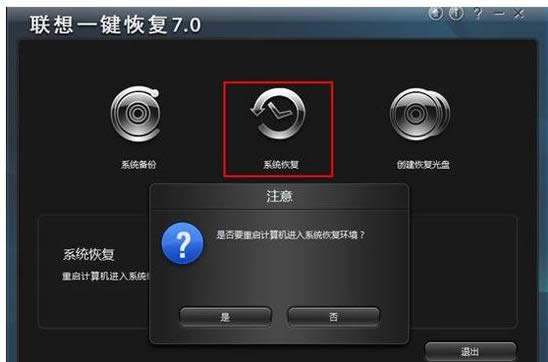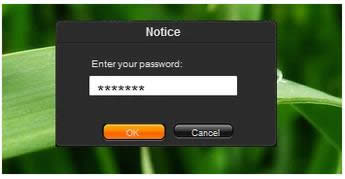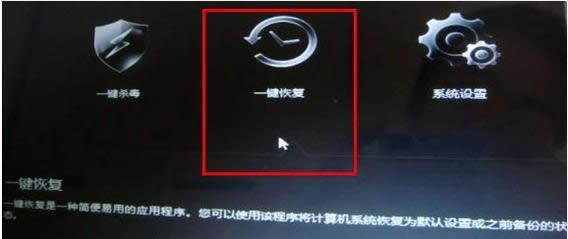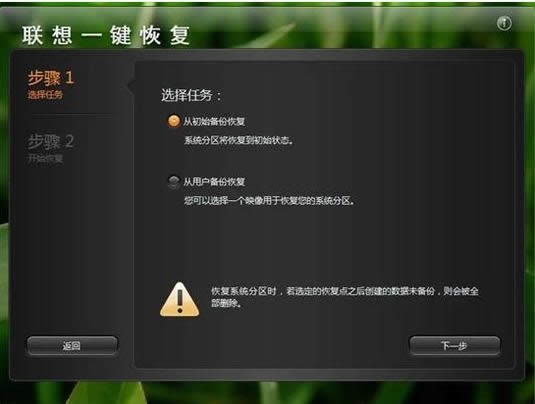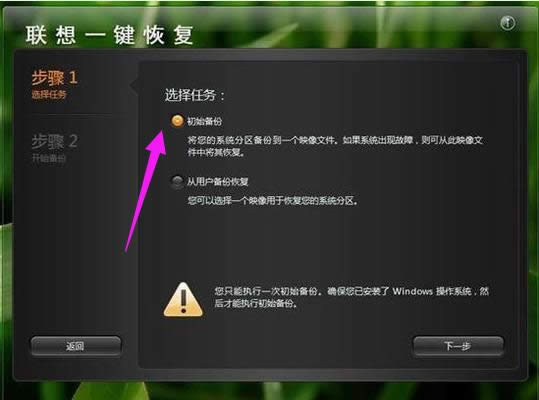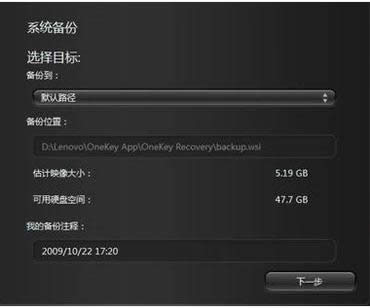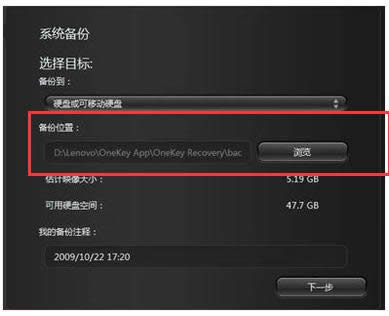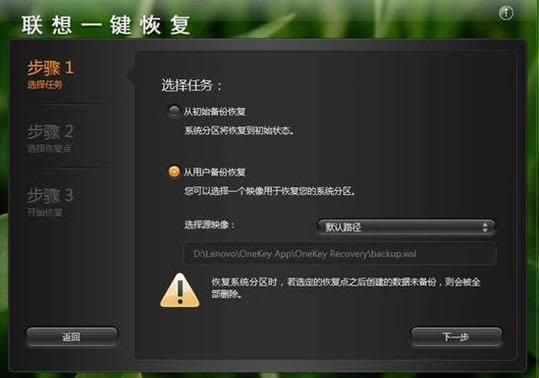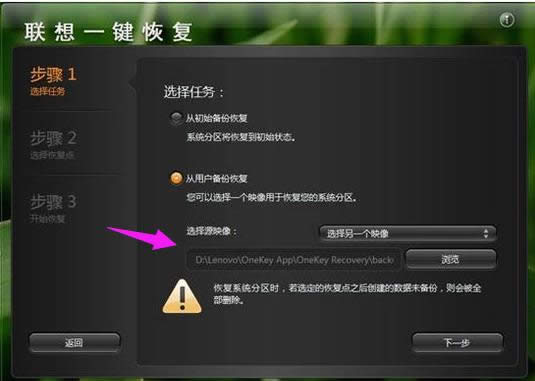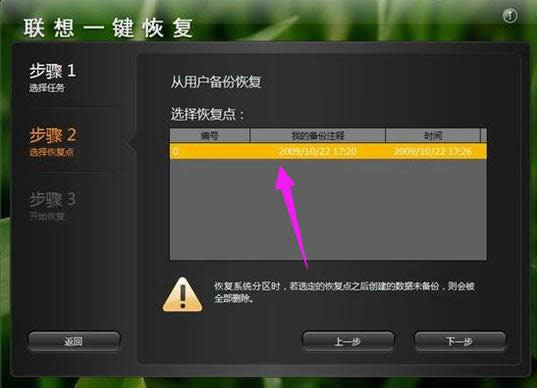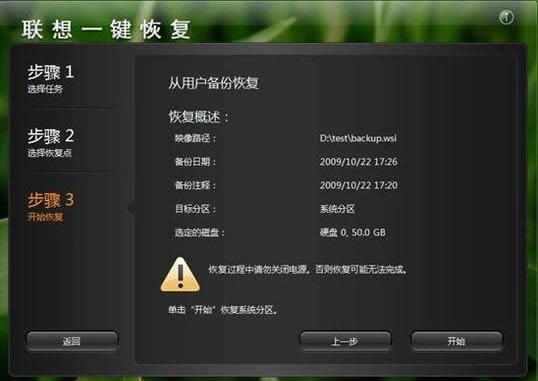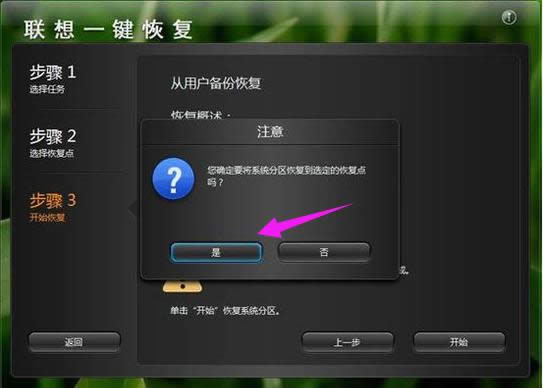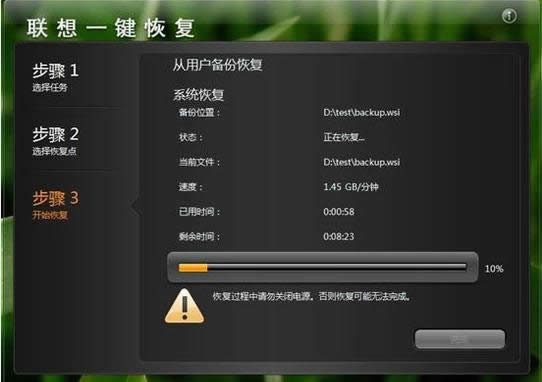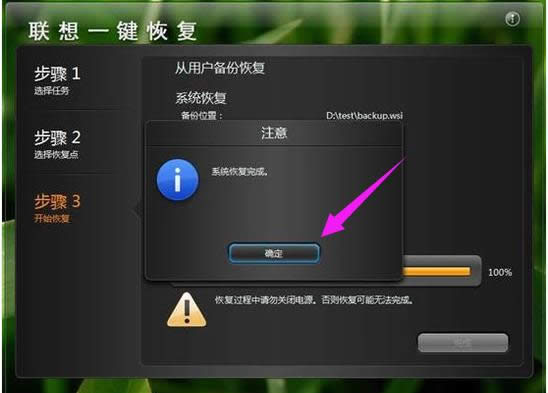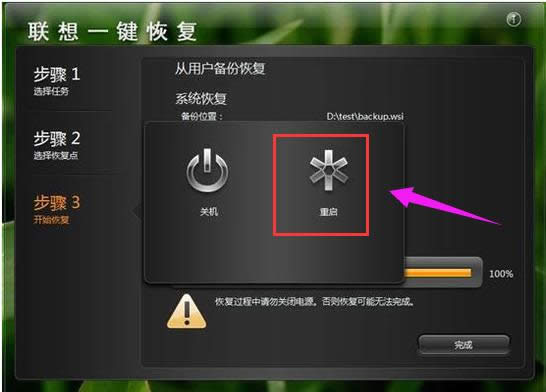联想笔记本一键恢复,本文教您联想笔记本一键恢复怎样用
发布时间:2019-01-17 文章来源:xp下载站 浏览: 110
|
系统软件是指控制和协调计算机及外部设备,支持应用软件开发和运行的系统,是无需用户干预的各种程序的集合,主要功能是调度,监控和维护计算机系统;负责管理计算机系统中各种独立的硬件,使得它们可以协调工作。系统软件使得计算机使用者和其他软件将计算机当作一个整体而不需要顾及到底层每个硬件是如何工作的。 联想用户就知道,联想一键恢复功能是在设置新机系统时假装的特殊功能,使用者在感觉电脑使用不通畅或者失误操作导致电脑系统调整之后,可以通过这个功能恢复新机假装的初始系统。那么联想一键恢复功能怎么操作?下面,小编给大家带来了联想笔记本一键恢复的使用方法。 联想电脑之所以畅销,有很多原因是其的软件产品做的很不错。如它的一键还原就很不错。如果哪一天,我们的电脑中病毒,这个时候一键恢复就显得至关重要了,一键恢复使我们的电脑回到最初始的状态,省去,怎么操作?下面,小编给大家分享联想笔记本一键恢复的使用方法。 联想笔记本一键恢复怎么用 系统下打开”联想一键恢复“点击中间的”系统恢复“,会提示重启电脑进入恢复界面
恢复系统图解详情-1 关机情况下按一键恢复按键。
联想笔记本图解详情-2 一般是在电源键旁边或是侧面
联想笔记本图解详情-3 如果设置过一键恢复的密码,则在登陆时需要用户输入密码,验证正确才能进入拯救系统,否则在失败三次后会自动重新启动
联想图解详情-4 主页面:
恢复系统图解详情-5 选择“一键恢复”
恢复系统图解详情-6 主界面---〉一键恢复---〉从初始备份恢复。初始备份是出厂之前设置的备份,是出厂系统备份,在隐藏分区。开始从初始备份。
恢复系统图解详情-7 也可以选择从用户备份恢复。备份文件是在备份系统时选择的位置,默认是保存在D盘。
联想笔记本图解详情-8 若修改过路径,可以选择您选择的路径
一键恢复图解详情-9 从用户备份
联想笔记本图解详情-10
联想图解详情-11 主界面---〉一键恢复---〉从用户备份恢复---〉选择恢复点
恢复系统图解详情-12 弹出提示:恢复前信息汇总
联想笔记本图解详情-13 恢复前信息汇总,点击“是”
联想笔记本图解详情-14 开始恢复
联想图解详情-15 恢复完成
联想图解详情-16 点击:重启。
一键恢复图解详情-17 以上就是联想笔记本一键恢复的使用方法,联想的用户们可以看看,借鉴一下。 系统软件一般是在计算机系统购买时随机携带的,也可以根据需要另行安装。 |